Les Fonctionnalités des Boutons de Partage Social
Ajouter des boutons illimités
Avec Elfsight Social Share Buttons, vous pouvez ajouter un nombre illimité de boutons de partage à votre page. Choisissez le média sur lequel vous souhaitez que votre contenu soit davantage partagé et ajoutez-les en un clic. Vous êtes également libre de disposer les boutons dans le bon ordre par glisser-déposer dans l’éditeur.
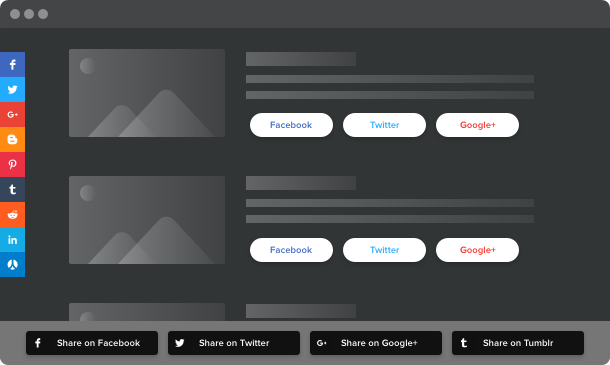
Choisissez parmi 40 médias
Nous sommes heureux de vous proposer une vaste bibliothèque de médias sociaux. Il comprend 40 réseaux les plus répandus et il suffit d’un clic pour les ajouter à votre site Web. Profitez d’un travail facile et rapide avec le widget Elfsight Social Share Buttons!
Trouvez le média que vous recherchez dans notre liste: Amazon, Blogger, Buffer, Digg, Douban, Email, Evernote, Facebook, Facebook Messenger, Flattr, Flipboard, Gmail, Google+, Hatena, Hacker News, Kakao, Line, LinkedIn, LiveJournal, Managewp.org, Meneame, Myspace, Naver, Newsvine, Odnoklassniki, Pinterest, Pocket, Print Friendly, Qzone, Reddit, Renren, Skype, StumbleUpon, Telegram, Tumblr, Twitter, Viadeo, Viber, VK, Weibo, WhatsApp, Xing, Yammer, Yummly.
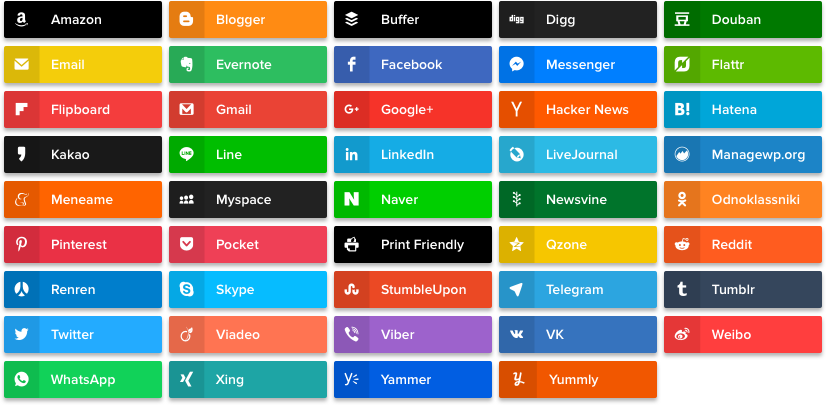
Trouvez le meilleur emplacement pour les boutons avec la disposition en ligne
Besoin d’intégrer des boutons de partage en haut ou en bas de la page ou après une zone de contenu pour attirer l’attention des visiteurs sur eux? La mise en page en ligne est ce dont vous avez besoin pour cela. Utilisez-le pour afficher les boutons de partage à n’importe quel endroit préférable de la page et choisissez la variante d’alignement: gauche, droite ou centre.
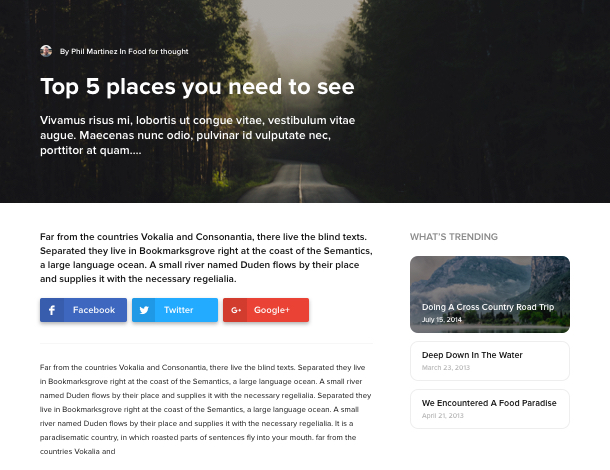
Disposition flottante pour les boutons toujours à portée de main
Les boutons de partage social Elfsight offrent une mise en page flottante pour rendre vos boutons mobiles en mouvement de haut en bas de la page avec la navigation de vos visiteurs. Choisissez cette disposition si vous souhaitez que les boutons soient toujours à portée de main et permettre un partage transparent de votre contenu. C’est séduisant et si simple!
Conseil: Si vous choisissez d’afficher les boutons dans une disposition flottante, définissez une colonne dans l’éditeur de widgets et les boutons seront affichés verticalement pour un aspect plus compact.
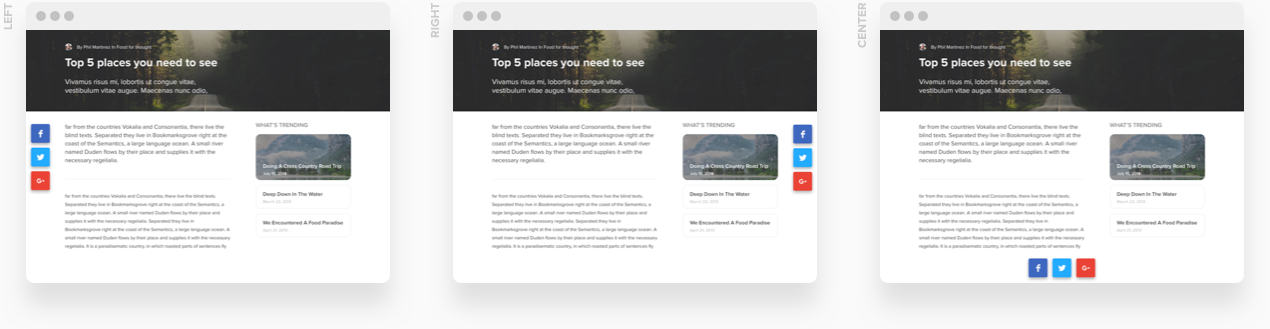
Organiser les colonnes et les gouttières
Quelle que soit l’option de mise en page que vous choisissez, vous pouvez modifier davantage votre widget et diviser les boutons en colonnes – insérez simplement le nombre nécessaire dans l’éditeur. De plus, vous pouvez définir n’importe quel espace de gouttière pour séparer les colonnes et les rapprocher ou les élargir.

Mobile optimisé pour une expérience fluide sur n’importe quel appareil
Nous avons rendu notre widget plus flexible pour s’adapter à tout type d’appareils mobiles. Si vous choisissez l’option pour l’afficher sur mobile, cela changera automatiquement la taille des boutons et leur disposition pour qu’ils semblent les plus appropriés à l’écran. Dans la mise en page flottante, les utilisateurs verront une seule icône de partage, qui se développera au clic et affichera tous les boutons.
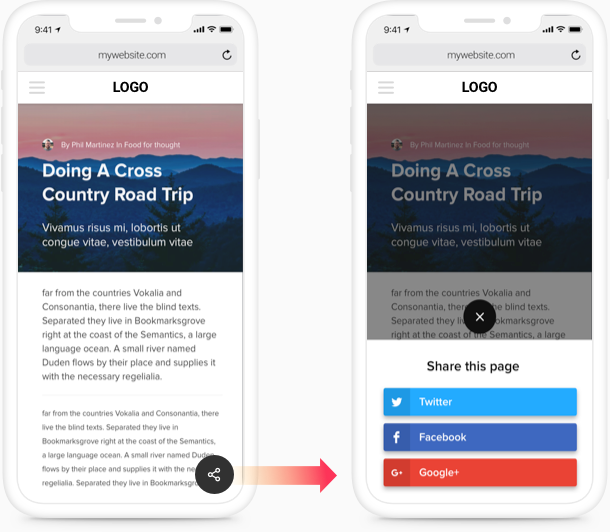
Éléments de bouton personnalisables
Choisissez à quoi ressembleront vos boutons en choisissant les éléments qu’ils affichent. Vous pouvez afficher à la fois le texte du bouton et l’icône d’un média social ou désactiver l’un d’entre eux en cochant simplement ce dont vous avez besoin dans l’éditeur. Si vous désactivez l’un des éléments, un autre sera automatiquement aligné au centre du bouton. Le texte du bouton est également modifiable afin que vous puissiez créer le vôtre.
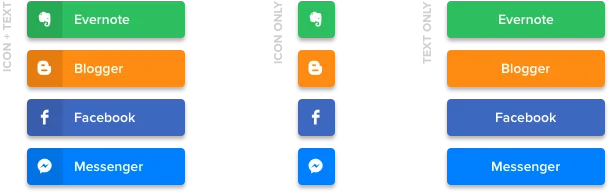
Choisissez la forme de votre bouton
Nous vous proposons de personnaliser vos boutons en leur donnant l’une des trois formes prédéfinies: Rectangle, Arrondi ou Cercle. En un clic, vous pouvez basculer entre les options et trouver la variante qui conviendra le mieux au concept général de votre site Web. Vous êtes également libre de faire varier la taille du bouton – il suffit de définir la valeur de largeur nécessaire dans la zone.
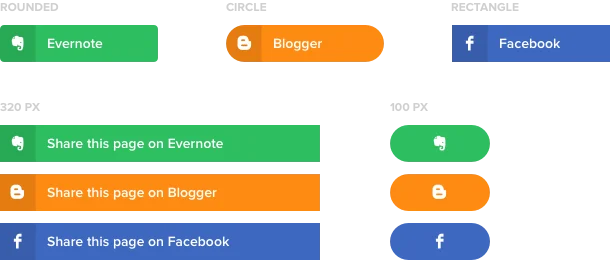
4 options de style prédéfinies
Pour vous aider à personnaliser facilement, nous avons inclus dans notre application trois modèles de style que vous pouvez changer en un clic. Plat, matériel ou classique – ils conviennent tous à différents concepts et styles de sites Web, vous trouverez donc certainement celui qui reflétera la conception de votre site.
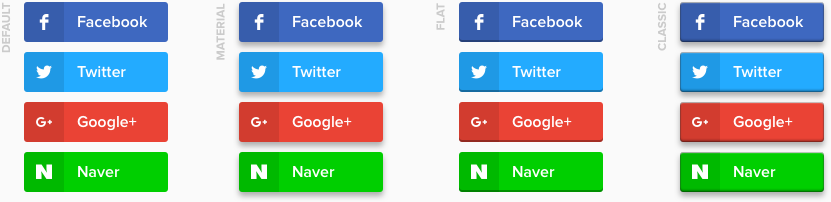
Schémas de couleurs et transparence personnalisés
Donnez à votre widget la solution de couleur qui le rendra différent ou choisissez la variante qui l’aidera à se fondre dans la page – il existe trois options de couleur pour chacun des éléments: l’icône, l’arrière-plan et ceux en effet de survol. Et de plus, vous pouvez contrôler la transparence des couleurs en variant son pourcentage.
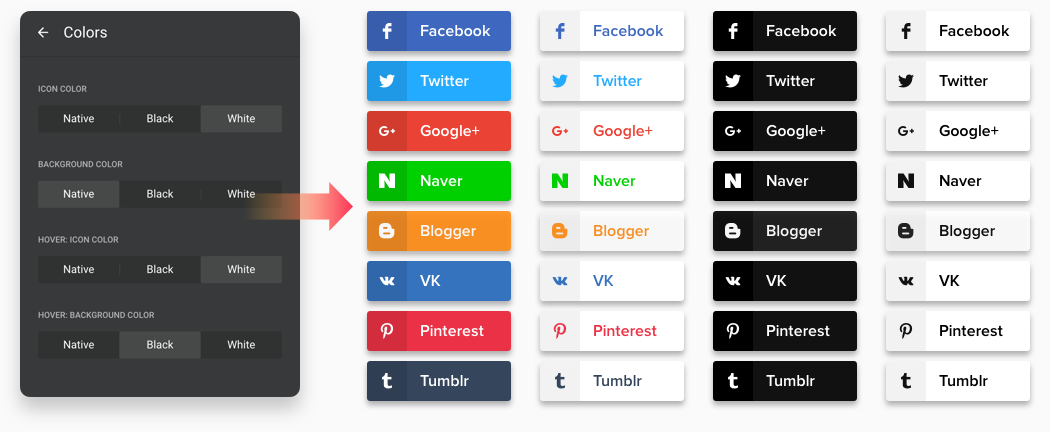
5 types d’animation
Choisissez l’un des effets qui apparaîtra lorsque les utilisateurs passeront la souris sur vos boutons de partage. Notre widget comprend cinq effets d’animation: Bounce, Fly, Slide, Rotation et Zoom. Il est facile de tous les essayer dans l’éditeur, il suffit de choisir dans la liste et de trouver celui que vous aimez le plus.

